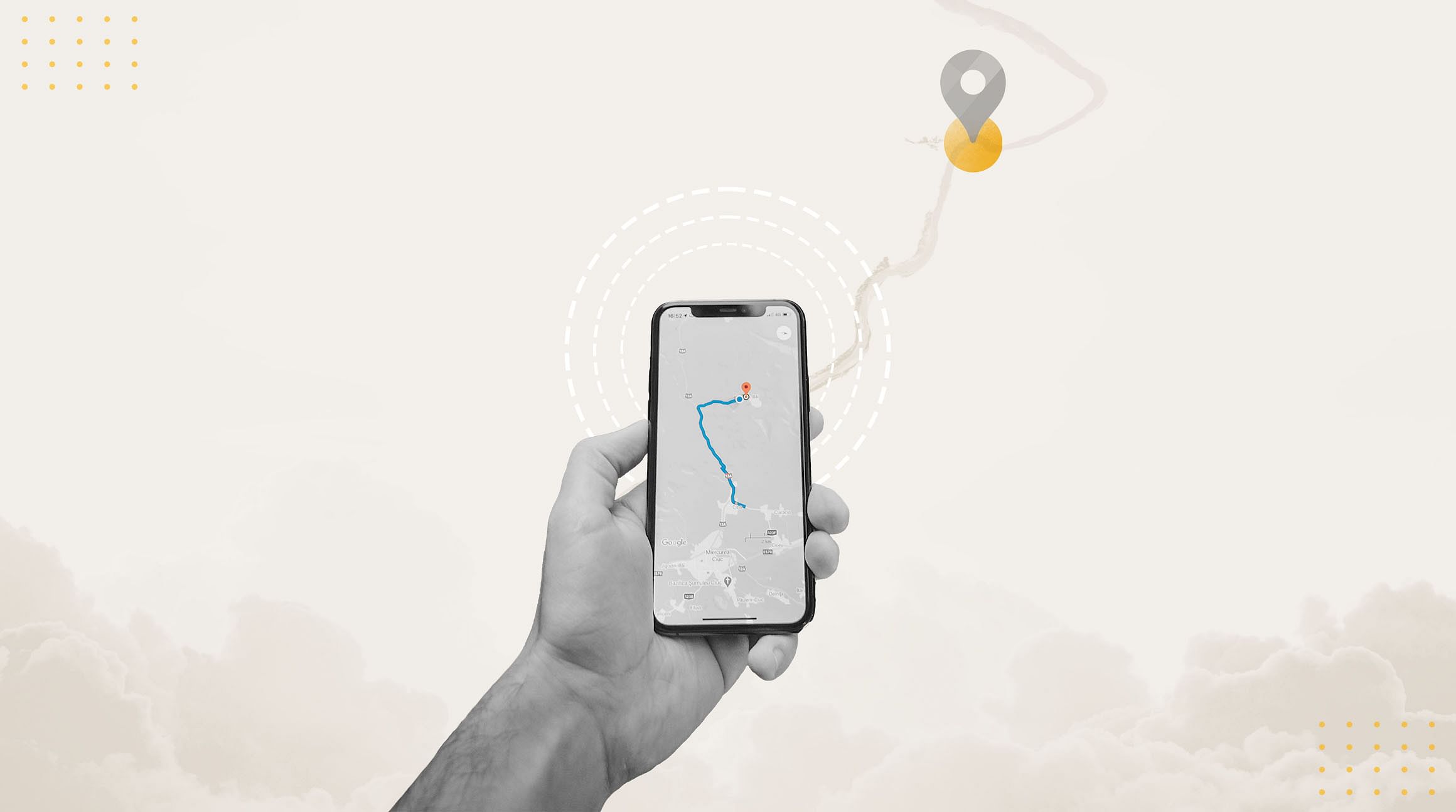
¿Eres de los que usa Google Maps para recorrer una nueva ciudad o país? No eres la única persona que lo hace; muchos viajeros de todo el mundo confían en esta aplicación para movilizarse en lugares desconocidos.
Pero, ¿cuántos datos consume Google Maps? En este artículo, entraremos en detalle sobre el uso de datos de Google Maps y te daremos algunos consejos útiles para reducir el consumo de datos con esta app cuando estés de viaje.
¿Cuántos datos consume Google Maps?
Entonces, ¿cuántos datos consume Google Maps? Bueno, esto depende de ciertos factores, como si estás usando la app en modo en línea o fuera de línea, con qué frecuencia actualizas la vista del mapa y si estás utilizando indicaciones paso a paso en las direcciones que consultas.
En promedio, una sesión de una hora usando Google Maps en modo en línea puede consumir hasta 200 MB de datos, una cantidad significativa si estás de viaje y tienes un plan de datos limitado.
Cómo verificar el uso de datos de Google Maps en tu dispositivo
Para controlar la cantidad de datos que Google Maps utiliza en tu dispositivo, sigue estos pasos.
En un iPhone:
- Ve a Configuración > Datos Celulares
- Desplázate hacia abajo hasta encontrar Google Maps
- Verifica el uso de datos en "Periodo actual"
En un dispositivo Android:
- Ve a Configuración > Aplicaciones
- Selecciona Google Maps
- Verifica el uso de datos en "Uso"
Tips para consumir menos datos con Google Maps
¿Qué puedes hacer para consumir menos datos y seguir aprovechando la comodidad de Google Maps? Te damos algunos consejos:
Usa mapas sin conexión
Antes de salir de tu hotel o de un lugar con una buena conexión Wi-Fi, descarga el mapa del área que vas a explorar . Esto te permitirá usar Google Maps sin datos o en modo sin conexión, lo que reducirá tu consumo de datos.
Te mostramos el paso a paso:
- Abre la aplicación de Google Maps en tu dispositivo y busca tu destino (asegúrate de estar conectado a Internet durante todo el proceso).
- En la parte inferior, presiona el nombre o la dirección del lugar.
- Toca los tres puntos en la esquina superior derecha, seguido de Descargar mapa sin conexión.
Una vez descargado tu mapa, usa la app de Google Maps como lo harías habitualmente. Si no estás conectado a internet para ahorrar datos, tus mapas sin conexión te guiarán a tu destino, siempre y cuando toda la ruta esté dentro del mapa sin conexión.
Limita las actualizaciones
Cuanto más actualices la vista de tu mapa, más datos gastarás. Intenta limitar tus actualizaciones a los momentos en los que sea necesario. Además, considera usar una vista del mapa a menor escala, que requiere menos datos para cargar.
Reduce el uso de datos en las indicaciones paso a paso
En la sección "configuración" puedes seleccionar reducir el uso datos para la opción de indicaciones paso a paso. Esta función hará que las instrucciones sean menos detalladas, pero te ahorrará una cantidad considerable de datos.
Desactiva las actualizaciones de la aplicación
Si no estás usando Google Maps, asegúrate de que las actualizaciones automáticas estén desactivadas para evitar el consumo de datos en segundo plano.
Evita cargos por roaming con una eSIM
Los cargos por roaming en el extranjero se acumulan más rápido de lo que crees, especialmente si usas Google Maps para movilizarte en un lugar nuevo. Afortunadamente, una eSIM puede darte acceso a datos asequibles sin la molestia de cargos inesperados por roaming.
Con una eSIM de Airalo, pagas por los datos que necesitas por adelantado. No hay tarifas ocultas ni cargos inesperados. Y si te quedas sin datos, no necesitas arreglártelas sin tu aplicación de mapas favorita; simplemente recarga tus datos en la app de Airalo.
Suena bien, ¿verdad? Encuentra la eSIM ideal para tu próxima aventura en el sitio web o la aplicación de Airalo (App Store | Google Play Store).



